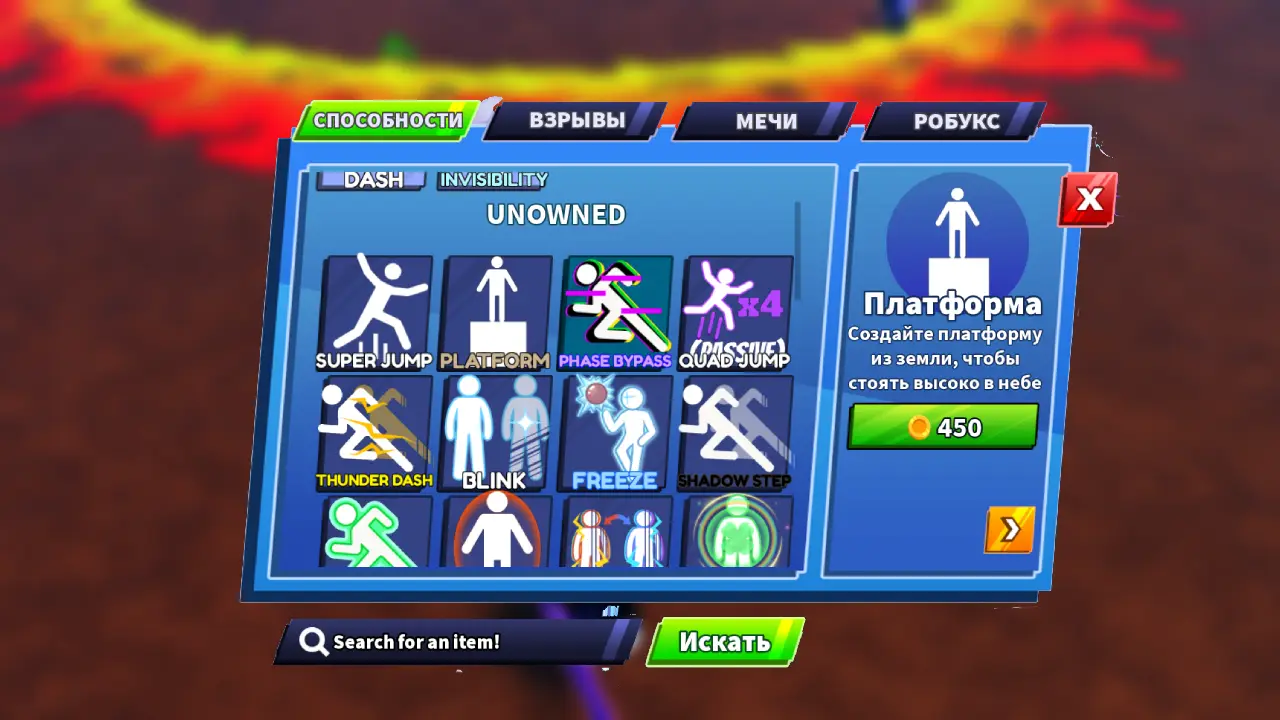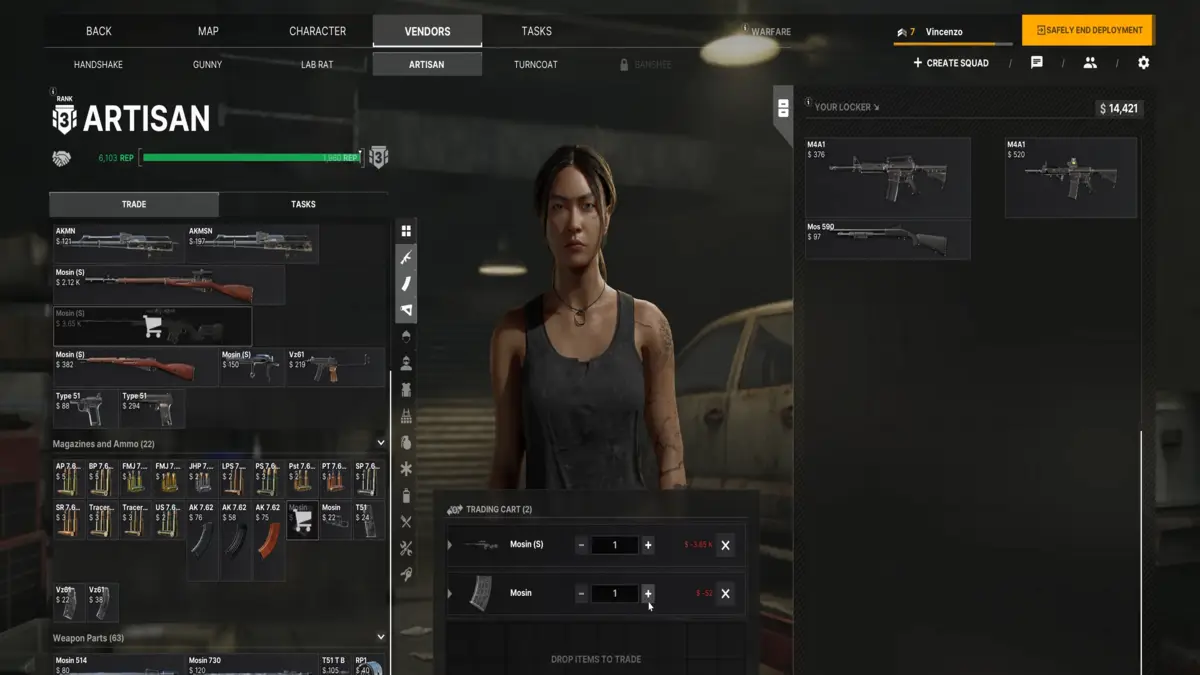Microsoft Flight Simulator: 집을 찾는 방법

물론 게임 내에서 바로 위치를 추적할 수 있으며 이 가이드에서 그 방법을 알려드리겠습니다!

가장 흥미롭고 중요한 것 중 하나는 Microsoft Flight Simulator 유명한 랜드마크에서 자연의 경이로움, 심지어 집까지 세계 어디든 날아갈 수 있는 능력입니다.
대부분의 사람들이 세계에서 가장 높은 건물이나 51구역과 같은 음모론의 기원 위를 하늘로 날고 싶어할 것이라고 확신하지만, 여러분도 우리와 같을 가능성이 높으며 가장 먼저 해야 할 일은 너의 집.
유명한 랜드마크나 관광지, 유적지와 달리 목적지를 쉽게 찾을 수 없습니다. 집에 들어가려면 Microsoft 비행 시뮬레이터 약간의 조사와 계획이 필요합니다. 이 가이드에서는 머리 위의 하늘을 찾는 방법을 보여줍니다.
집을 찾는 방법
먼저 다음과 같은 대화형 지도를 다운로드합니다. Google지도 또는 어떤 카드 Microsoft Flight Simulator , 빙 지도 .
일반적으로 두 가지 방법으로 코스를 찾을 수 있습니다.
- 정확한 좌표로 집을 검색(가장 빠른 방법)
- 가장 가까운 공항에서 길찾기
두 옵션 모두 동일한 목적지로 연결됩니다. 얼마나 많은 노력을 기울이고 싶은지에 달려 있습니다.
좌표 사용
집 위의 하늘에 빠르게 나타나고 싶다면 집의 정확한 좌표를 사용할 수 있습니다. 당신이 사는 곳의 위도와 경도를 입력하면 문앞에서 개인 도착 또는 출발 지점을 설정할 수 있습니다.
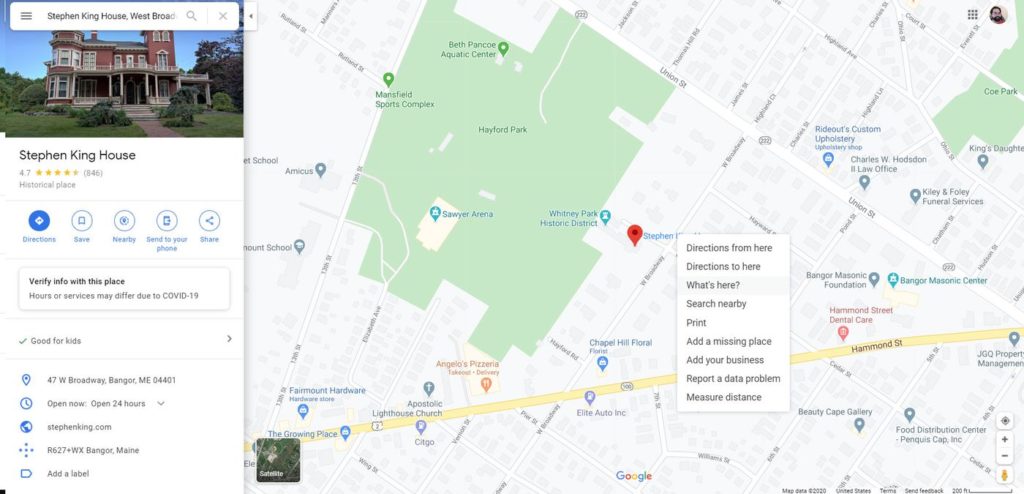
Google 지도와 같은 서비스는 몇 번의 클릭만으로 좌표를 제공할 수 있습니다. 집의 좌표를 찾으려면:
- Google 지도에 주소를 입력합니다.
- 표시되는 빨간색 핀을 마우스 오른쪽 버튼으로 클릭하고 "여기가 뭐죠?"를 선택합니다. 로딩 메뉴에서 좌표가 있는 작은 대화 상자가 화면 하단에 나타납니다.
- 좌표를 클릭하면 화면 왼쪽의 메뉴가 정확한 좌표에 대한 정보로 대체됩니다.
- 굵게 표시된 더 큰 숫자 집합(기본 방향이 있는 숫자)을 복사합니다.
- 지도모드/자유비행 메뉴의 검색창에 좌표 붙여넣기 Microsoft Flight Simulator .
- 옆에 핀 아이콘이 있는 두 세트의 숫자를 클릭합니다. 지도에서 이 좌표를 증가시켜 해당 위치를 도착 또는 출발 지점으로 설정할 수 있습니다.
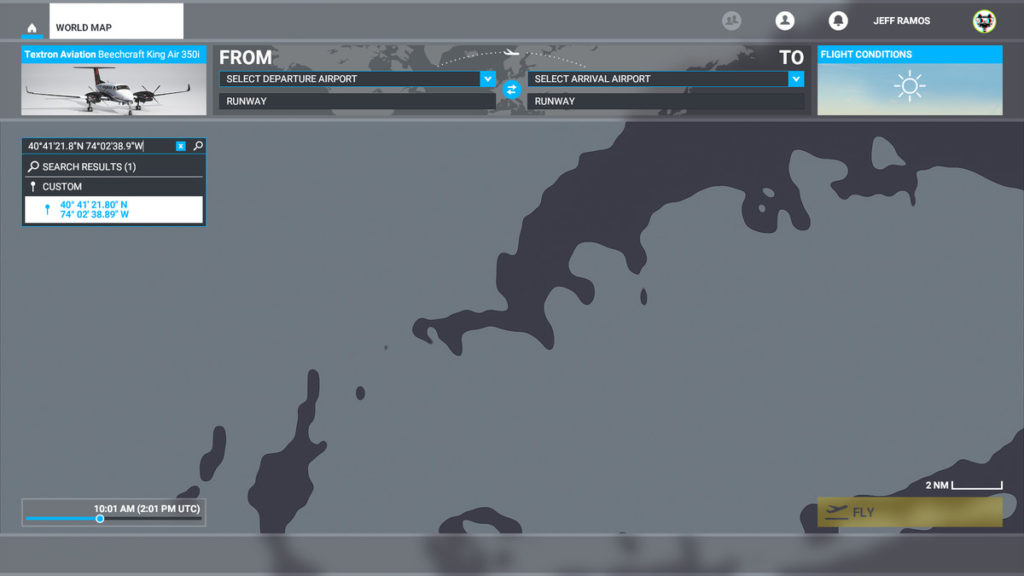
집을 출발점이 아닌 도착점으로 설정하십시오. 집을 시작점으로 선택하면 그 옆에 수천 피트 높이에 스폰되어 문앞을 찾기가 어렵습니다. 집을 쉽게 찾으려면 지도를 클릭하여 집 근처의 출발 지점을 설정하거나 가장 가까운 공항을 찾으십시오.
공항에서 출발
집에서 가장 가까운 공항을 알고 있다면 "에 목적지로 입력할 수 있습니다. 세계지도 / 무료 비행» .
집에서 가장 가까운 공항이 어디인지 모르는 경우 다음 방법으로 찾을 수 있습니다.
- 지도 서비스에 주소를 입력합니다.
- 이 지역의 공항을 찾으십시오.
- 쉽게 찾을 수 없는 경우 지도 소프트웨어에서 축소하고 다시 검색해 보세요.
대부분의 공항에서 주요 국제 목적지에서 더 작은 교외 지역으로 비행할 수 있습니다.
이륙할 곳을 찾으면 지도 서비스를 사용하여 해당 공항에서 목적지까지의 경로를 찾으십시오.
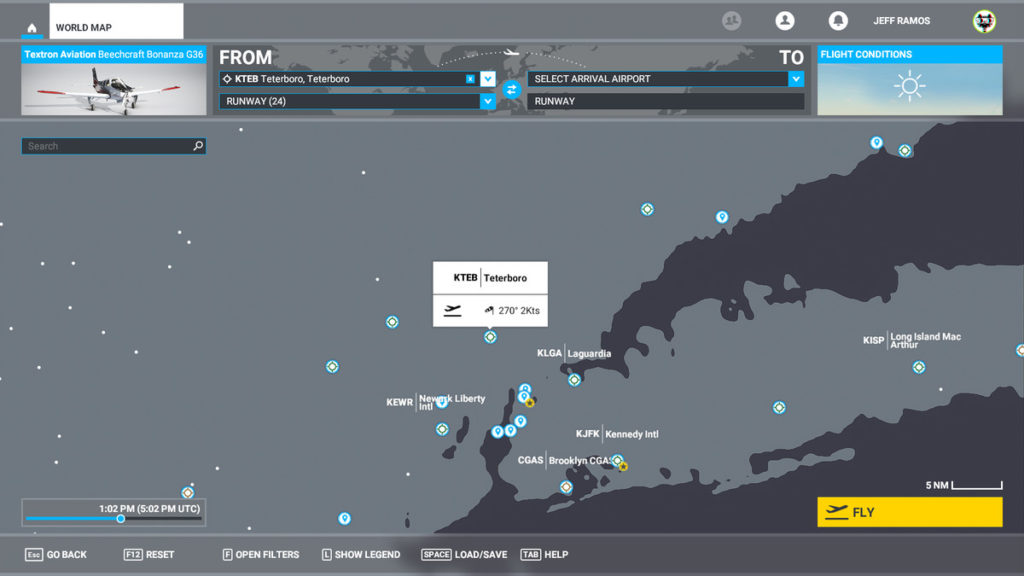
운전 방향을 찾으려면 공항에서 집까지 비행해야 하는 상대 방향을 결정해야 합니다. 이것을 알아낸 후에는 자유 비행 모드에서 공항을 찾아 출발지로 설정하십시오. 거기에서 당신이 살고 있는 곳을 찾는 방법을 알아내기 위해 몇 가지 수동 탐색을 해야 합니다.
집으로 가는 방법
공항이나 가장 가까운 목적지에서 집까지 자신 있게 비행하려면 웹 브라우저나 모바일 장치에 다운로드한 지도와 게임 지도의 두 가지 지도를 사용해야 합니다. Microsoft Flight Simulator , 시각 비행 규칙 지도(VFR) . PC 키보드에서 V 키를 누르거나 화면 상단의 도구 모음 메뉴를 강조 표시하고 선택하여 액세스할 수 있습니다.
식별 가능한 랜드마크를 찾으려면 실제 지도와 VFR을 비교해야 합니다. 개인 지도에는 주요 고속도로, 수역, 지형 데이터 등이 표시될 수 있습니다. VFR은 비슷하지만 훨씬 덜 상세한 정보를 보여줍니다.
둘 다 부팅되면 각각이 주요 고속도로와 수역을 나타내는 방법을 비교하십시오.
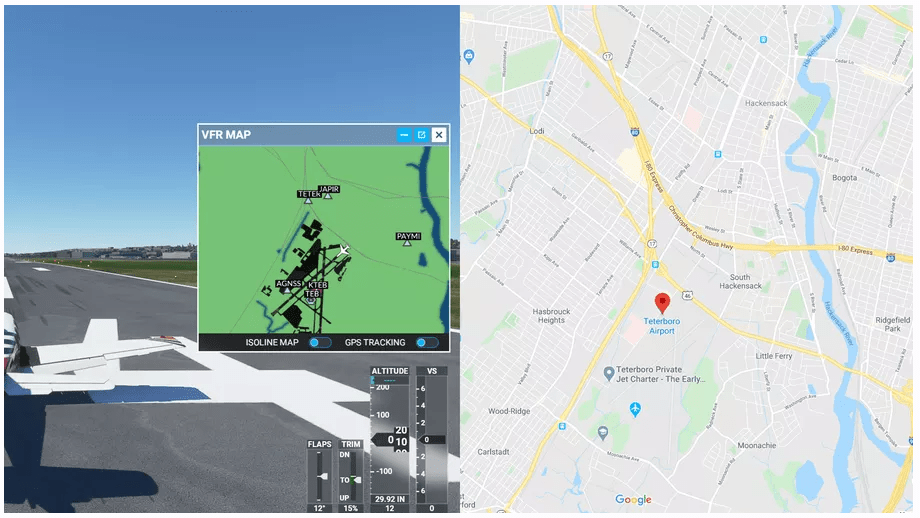
위의 예에서 VFR 맵을 열었습니다. Microsoft Flight Simulator 다른 화면에서 Google 지도와 비교했습니다. 우리는 어린 시절 집으로 날아가는 올바른 방법을 알아내기 위해 두 가지를 모두 사용했습니다. (고속도로가 Google 지도나 Bing에서는 노란색이고 회색에서는 회색입니다. 마이크로소프트 플라이트 시뮬레이터 .
VFR은 식별 가능한 정보를 제공하지 않았지만 공항 옆에 있는 두 개의 고속도로를 볼 수 있었습니다. Google 지도를 사용하여 어느 고속도로가 어느 고속도로인지 파악했고 이 공항 근처에서 자랐기 때문에 우리는 고속도로를 이용하여 우리가 자란 곳으로 돌아갔습니다.
집에서 가장 가까운 공항 주변의 고속도로나 수역에 익숙하지 않은 경우 수동으로 탐색해야 합니다. 실생활에서 지도를 볼 때 이미 운전 경로를 매핑했다면 공항과 집 사이의 일반적인 방향을 볼 수 있습니다. 실제 지도와 시뮬레이터 VFR 지도가 같은 방향을 향하고 있기 때문에 공항에서 이륙한 후 비행해야 하는 방향을 알 수 있습니다.
안타깝게도 VFR은 일반 도로를 식별하지 못하거나 비행 중에 거리 이름을 표시하지 않기 때문에 비행 중에 길을 잃기 쉽습니다. 동시에 잘 알려지지 않은 지역을 Microsoft Flight Simulator 완전히 정확하지는 않으므로 탐색할 수 있는 지역 랜드마크가 반드시 동일하게 보이지 않을 수 있습니다. 확실하지 않은 경우 안내를 위해 실제 지도를 참조하고 VFR이 표시하는 것과 비교하십시오.
 대단히 감사합니다!
대단히 감사합니다!